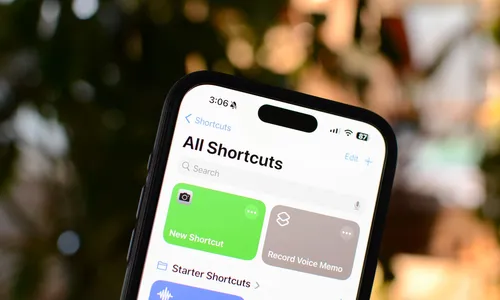Shortcuts应用中的“如果”操作允许根据是否满足一个或多个条件来运行不同的指令。通过定义条件(如天气状况或设备方向),可以创建复杂的快捷方式,执行多种操作。使用单个“如果”操作可以实现两组不同指令的运行;使用多个“如果”操作可以处理多个条件。该操作适用于各种场景,如打开应用、发送消息、播放音乐等。通过组合“如果”操作,可以实现更灵活和复杂的自动化工作流程。
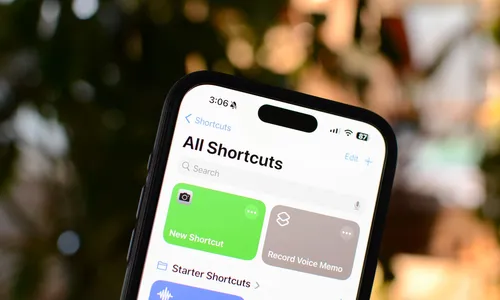
关键要点 使用“如果”操作在Shortcuts中根据是否满足一个或多个条件来运行不同的指令。你必须在调用“如果”操作之前在快捷方式中定义条件,例如提取当前天气状况或你的iPhone方向。通过组合多个“如果”操作,可以创建复杂的快捷方式,根据一组条件(如两个或多个天气状况,或位置和时间)执行不同的操作。未在第一段找到获胜广告。苹果的Shortcuts应用让你可以创建节省时间的工作流程和自动化,从简单的操作到复杂的多步骤过程。将“如果”操作纳入你的快捷方式中,可以使你的工作流程更上一层楼,并给你对iPhone更多的控制。未找到适用于区域 native 的广告!Shortcuts 应用中的“如果”操作是什么?Shortcuts应用包含了许多可以在你的iPhone上执行特定功能的操作。例如,一些操作可以拨打电话,一些可以发送消息,一些可以打开应用,还有一些可以更改iOS设置。一些操作可以获取关于你的iPhone的信息,例如它的方向、焦点模式或当前正在播放的音乐。然而,有一些操作与你的iPhone完全无关。这些被称为“脚本”操作,它们唯一的目的是帮助你创建更复杂的快捷方式。Shortcuts中最有用的脚本操作之一是“如果”操作。“如果” 动作是一种简单的方法,可以让你的快捷方式根据是否满足条件来执行不同的操作。如果某个条件为真,则执行某项操作,否则执行另一项操作。例如,你可以使用“获取方向”操作来确定你的iPhone朝哪个方向。使用“如果”操作,你可以创建一个快捷方式,如果iPhone朝下,则执行一组指令,而在其他方向则执行另一组指令。使用“如果”操作可以创建可以根据条件是否满足而执行两种或更多不同方式的快捷方式。这使你的快捷方式比只能执行一组指令的快捷方式更加灵活。 如何在快捷方式中使用单个“如果”操作使用“如果”操作的最简单方法是使用单个实例。这将生成一个可以根据条件是否满足运行两种不同指令的快捷方式。在这个例子中,我将创建一个快捷方式来检查当前天气。如果天气条件包含单词“rain”,它将生成一个提醒,让你带伞;如果不包含“rain”,它将生成一个提醒告诉你不需要带伞。打开“快捷方式”应用,点击屏幕右上角的“+”(加号)图标以创建新快捷方式。点击“搜索操作”,输入“获取当前天气”,并选择“获取当前天气”操作。关闭现在是时候添加一个“如果”动作,它将在我们的快捷方式中发挥作用。我希望“如果”动作能够检查当前天气条件是否包含单词“雨”。点击 "搜索操作",输入 "If" 并选择 "If" 操作。目前,"If" 操作是从当前天气条件中提取日期,但我们想提取天气条件本身。点击 "日期" 并选择 "天气条件"。点击 "类型" 并选择 "文本"。这将允许快捷方式在天气条件文本中搜索特定文本。关闭现在我想确定天气条件中是否包含单词"Rain"。点击"Is"并选择"Contains"。点击"Anything"并输入"Rain"。关闭如果"如果"动作会查看当前天气条件,并搜索单词"雨"。如果找到,快捷方式将执行"如果"动作下方放置的任何操作。如果没有找到,快捷方式将执行"否则"动作下方放置的任何操作。点击 "搜索操作",搜索 "显示警告" 并选择 "显示警告" 操作。选择文本并将其替换为一条消息,例如 "你需要带伞。当前天气是",然后点击键盘上方的 "天气条件"。这将把当前天气条件添加到你的警告中。关闭将“显示警告”操作拖动到“如果”操作的正下方,以确保这是在天气条件提到下雨时发送的警告。点击并按住“显示警告”操作左上角的黄色图标,选择“复制”。点击并按住“否则”操作的图标,选择“粘贴到下方”。关闭点击你刚刚复制的文本并编辑它,使其读作“你不需要带伞。当前天气是,”将“天气状况”保留不变。点击屏幕顶部的快捷方式名称,选择“重命名”,并给快捷方式起个名字。点击“完成”保存。关闭完成的快捷方式应该类似于下面的图片。当你运行快捷方式时,“如果”操作会搜索当前天气条件中的“雨”字。如果找到了,快捷方式将显示需要带伞的消息。如果没有找到,将运行“否则”部分,显示不需要带伞的消息。同一个快捷方式会产生两种不同的结果,全部由“如果”操作驱动。 如何在快捷方式中使用多个“如果”操作使用单个“如果”操作可以让快捷方式运行两组不同的指令;如果条件为真,则运行一组指令,如果条件为假,则运行另一组指令。然而,你可以在快捷方式中添加额外的“如果”操作,使其根据多个条件运行多组不同的指令。你需要将任何新的“如果”操作放在之前的“否则”操作之下。例如,我可以在我的天气快捷方式中添加另一个“如果”操作,如果天气条件包含单词“雪”,则会发出第三个警报。以下是添加了另一个“如果”操作后的快捷方式外观。关闭使用“如果”操作符进行多条件判断如果不用伞,而是一层厚厚的雨衣,除非天气真的很冷,否则穿起来太暖和了?你可能只想在下雨并且温度低于某个值时收到提醒。“如果” 动作允许你包含多个需要满足的条件。你甚至可以选择所有条件都必须满足指令才被执行,还是只要条件中有任何一个满足即可。在本例中,我将创建一个快捷方式,如果天气条件提到下雨,并且温度低于40F,它将告诉你穿厚重的外套。打开“快捷方式”应用,创建一个新的快捷方式。点击“搜索操作”,输入“获取当前天气”,然后选择“获取当前天气”操作。关闭点击 "搜索操作",然后添加另一个 "如果" 操作。点击 "日期",选择 "天气条件"。点击 "类型",选择 "文本"。关闭选择 "Is" 并选择 "Contains"。点击 "Anything" 并输入 "Rain"。关闭点击“如果”操作末尾的“+”图标以添加新条件。点击“条件”并选择“天气条件”。这将再次获取第一个操作中的当前天气条件。关闭点击“日期”,然后选择“温度”。点击“是”,然后选择“小于”。点击“数字”,输入“40”。这将创建一个条件,即温度低于40度。关闭搜索 "Show Alert" 并选择 "Show Alert" 动作。输入类似 "It's cold and wet. Wear your big coat." 的内容。关闭最后一步是确保只有当两个条件都满足时才显示警告。目前,只要满足任一条件,消息就会发送。如果下雨但温暖,或者干燥但寒冷,警告仍然会显示。为了确保只有在下雨且寒冷时才发送警告,“If”操作需要设置为“All”。在“如果”操作中,点击“任何”。选择“全部”。现在,只有在下雨且温度低于40度时,才会显示警报。否则,不会采取任何行动。关闭完成的快捷方式应如下图所示。
在Shortcuts中使用“如果”操作的一些想法
你可以使用“如果”操作来创建一些非常有用的快捷方式。例如,你可以在工作时创建一个快捷方式打开Slack,或者在回家时打开灯光。你应该创建一个快捷方式,在早上从日历中读取今天的事件,在晚上读取明天的事件。如果你是健身爱好者,你可以在健身房创建一个快捷方式,播放你的健身动力播放列表,而在家里播放你最喜欢的混合播放列表。你也可以创建一个快捷方式,当你接近杂货店时,从备忘录应用中调出你的购物清单,但当你不在时,可以向清单中添加物品。或者,你可以创建一个快捷方式,打开你的播客应用,并在电池电量超过30%时播放你最喜欢的播客的最新一集,但如果你的电池电量较低,可以弹出一个提醒,让你给iPhone充电。你甚至可以创建复杂的快捷方式,这些快捷方式可以考虑多种因素,如你的位置、时间、专注模式和iPhone的方向,从而执行各种不同的操作。 Shortcuts应用极其强大,可以让你以其他方式无法实现的方式控制你的iPhone。如果"操作是其中最实用的脚本操作之一,允许你在不同条件下让快捷方式执行不同的操作。值得在Shortcuts中尝试"如果"操作,并看看你能创建什么。